在手机使用过程中,有时我们会需要对文字进行调整,使其居中显示,这样可以让文档更加美观和易读,特别是在使用WPS表格时,文字的居中对齐显得尤为重要。手机如何调整字体居中呢?接下来我们将为大家详细介绍手机WPS表格文字居中的操作步骤。让我们一起来学习如何轻松实现文字居中对齐的效果吧!
手机WPS表格文字居中操作步骤
具体步骤:
1.首先在手机上打开WPS软件
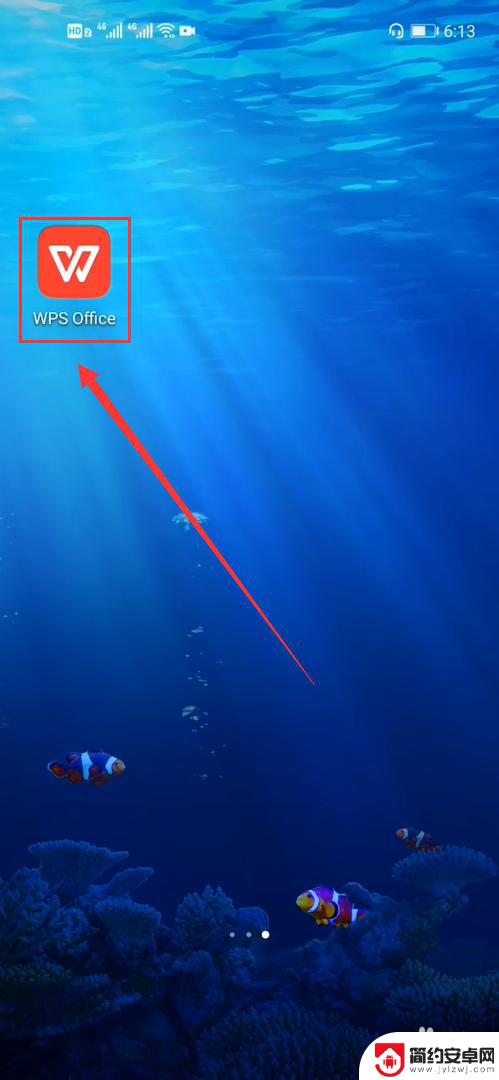
2.然后点击需要修改的表格
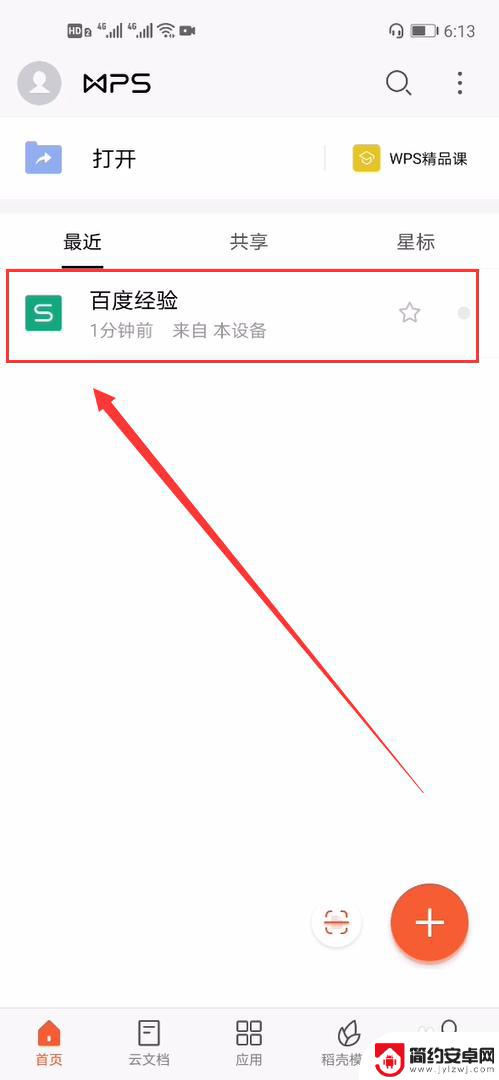
3.接着我们点击左上角的编辑按钮
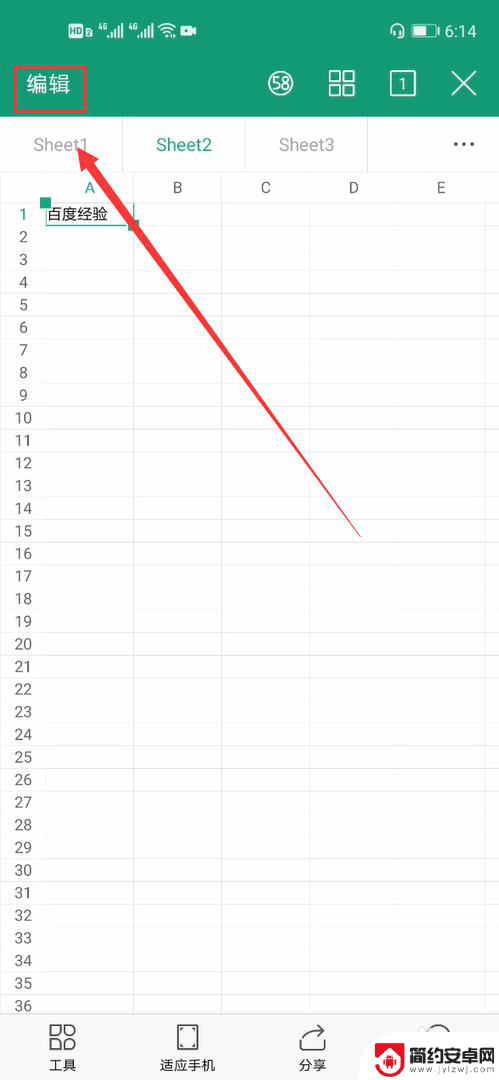
4.然后点击需要修改的单元格
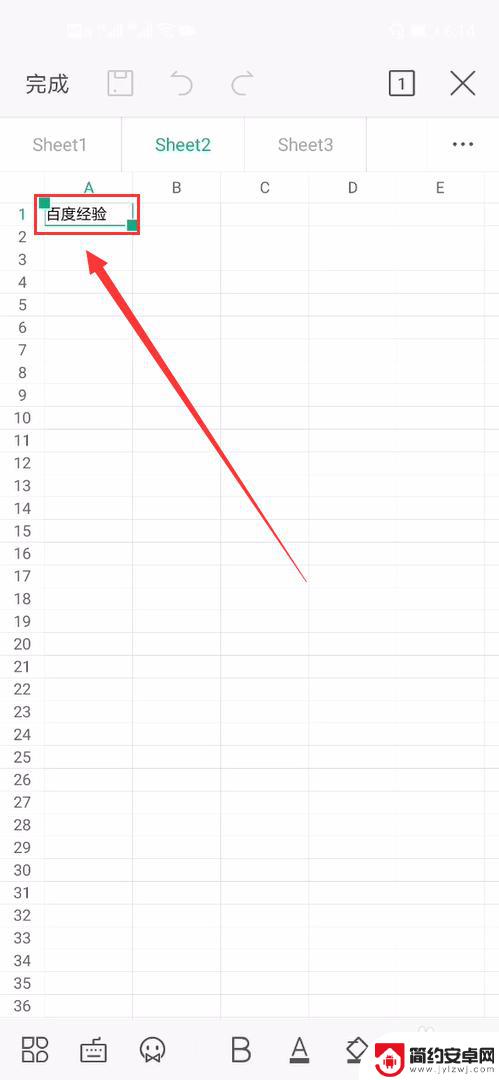
5.紧接着我们选择编辑选项
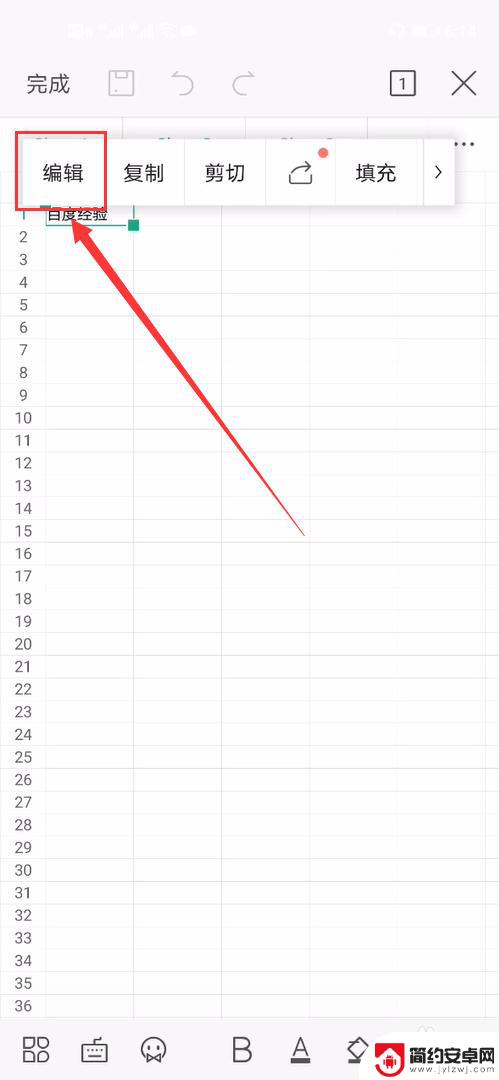
6.然后点击屏幕左侧的工具按钮
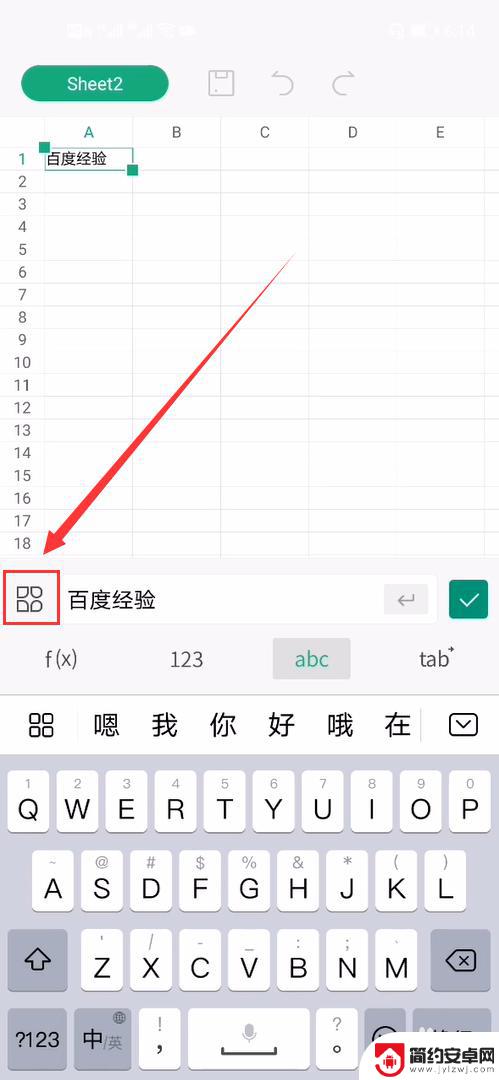
7.紧接着我们将屏幕向下滑动
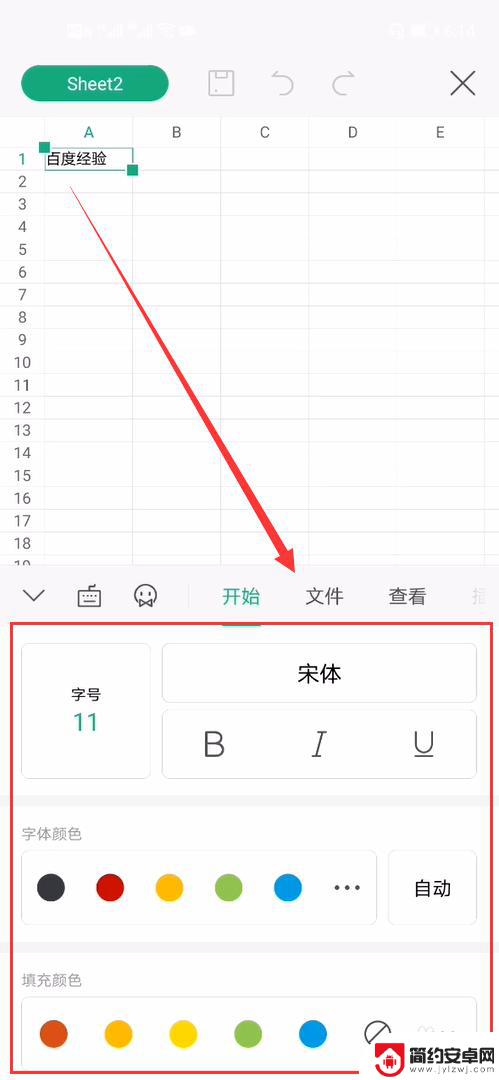
8.然后选择对齐文本选项卡
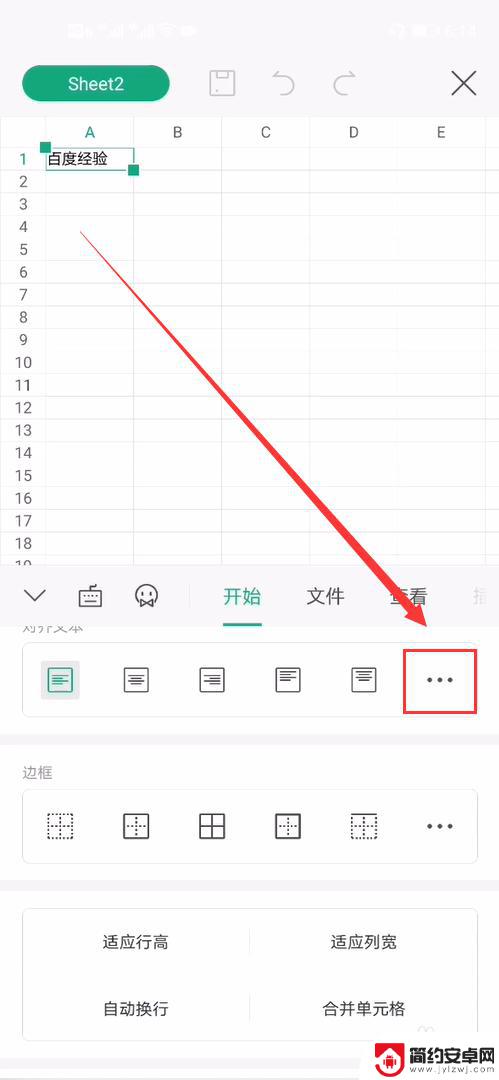
9.接着我们在其中选择居中格式
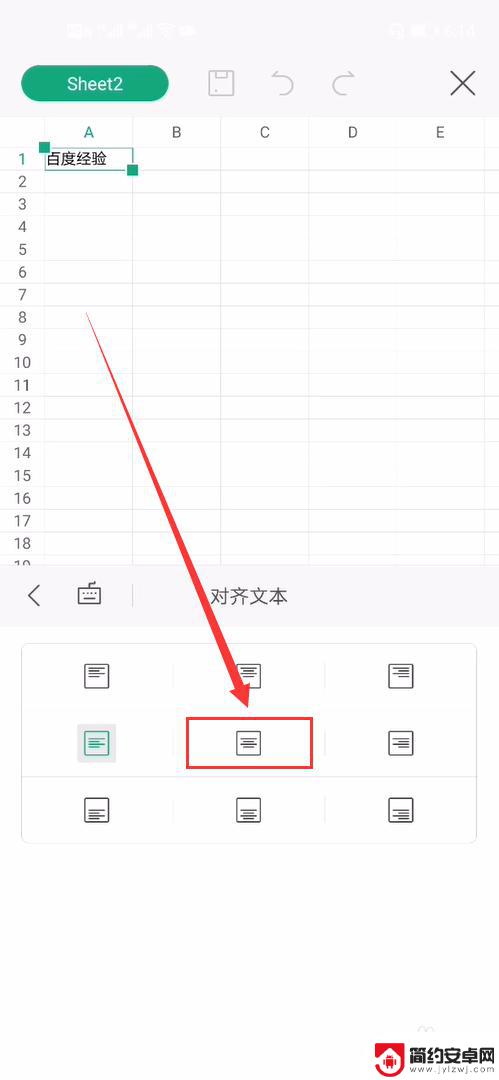
10.最后我们点击返回完成即可
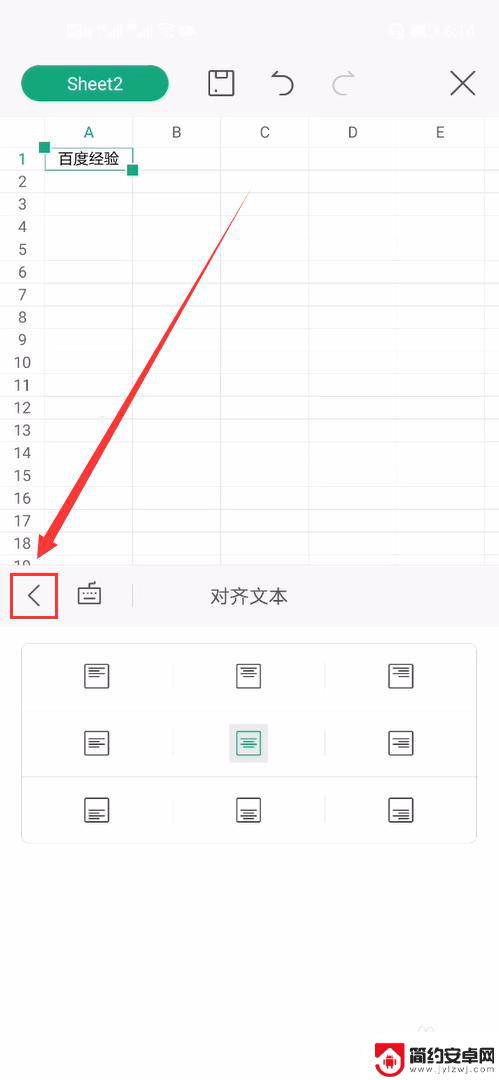
11.表格文字居中就完成了
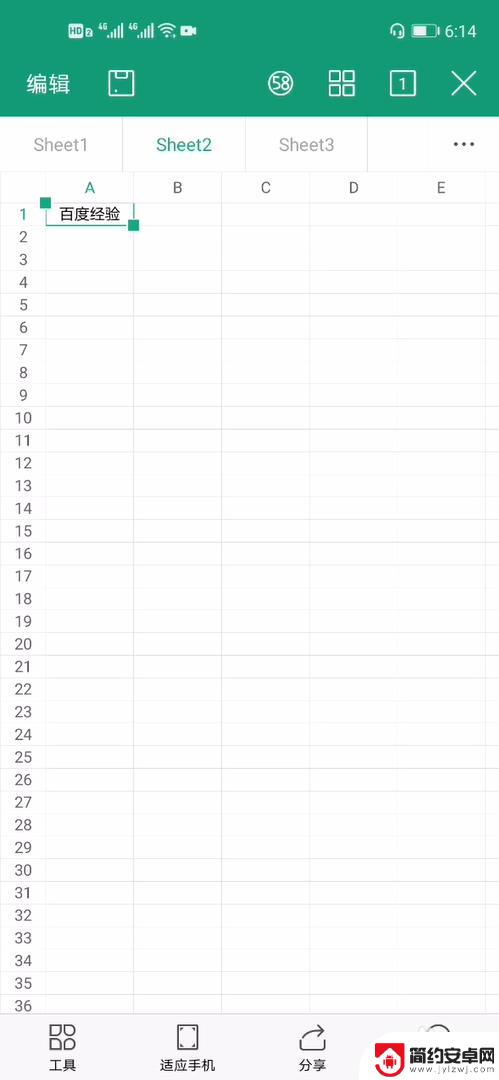
以上就是手机如何调整字体居中的全部内容,如果你遇到这个问题,可以尝试按照以上方法解决,希望这对你有所帮助。










